Uvod
V tem članku so informacije o odpravljanju težav, ki vplivajo na možnost vpisa v Microsoft Officeove aplikacije za Mac, iPad, iPhone ali iPod Touch. V tem članku so na voljo tudi viri za skrbnike IT za naslavljanje poročil o vprašanjih, ki se nanašajo na storitve Active Directory Federation Services (AD FS), ki so značilne za platforme Office za Apple iOS in Mac.
V tej tabeli poiščite težavo, ki ste jo naleteli, nato pa razmislite o ustreznem priporočilu. Če želite več podrobnosti, glejte razdelke pod tabelo.
|
Težava |
Priporočilo |
|
Težava 1: sporočilo» neznan način preverjanja pristnosti «, ko se poskušate vpisati v Officeovo aplikacijo za iOS ali Mac |
Če želite odpraviti to težavo, mora vaš skrbnik stopiti v stik s ponudnikom strežnika, ki ni Microsoftov, da preveri konfiguracijo. |
|
Težava 2:» Prišlo je do napake. Ko se poskušate vpisati v Officeovo aplikacijo za iOS ali Mac, se obrnite na skrbnika. |
To težavo odpravite tako, da se obrnete na skrbnika in pokažete na ta članek. |
|
Težava 3:» Prišlo je do napake, ko se želite vpisati v Officeovo aplikacijo za iOS ali Mac, se prikaže sporočilo o napaki» neveljaven SAML žeton « |
To težavo odpravite tako, da se obrnete na skrbnika in pokažete na ta članek. |
|
Težava 4:» Prišlo je do težave z vašim računom, poskusite znova pozneje «sporočilo o napaki, ko se poskušate vpisati v Officeovo aplikacijo za iOS ali Mac |
Uporabniki lahko posodobijo najnovejšo različico programov Mac ali aplikacije iOS, ki so na voljo. Če s tem ne odpravite težave, se obrnite na skrbnika in pokažete na ta članek. |
|
Težava 5: stran za vpis se stalno znova pojavi, ko se poskušate vpisati v kateri koli Microsoft 365 aplikacije za iOS ali Mac |
To težavo odpravite tako, da se obrnete na skrbnika in pokažete na ta članek. |
Več informacij
Težava 1: sporočilo» neznan način preverjanja pristnosti «, ko se poskušate vpisati v Officeovo aplikacijo za iOS ali Mac
Do te napake lahko pride v topologiji, kjer je podjetje združevalo strežnik AD FS z imenikom Azure Active Directory za vpis v Microsoft 365, in tudi Združeno strežnik AD FS z drugim strežnikom, ki ni Microsoft Federation, kot je Shibboleth. Ko se vpis Officeovih programov Mac in iOS prijavita, Azure Active Directory pošlje parameter v zahtevo za vpis na AD FS, ki zahteva preverjanje pristnosti obrazcev. Ko AD FS prenaša to zahtevo v strežnik, ki ni Microsoftov, morda ne bo mogel razložiti tega parametra, zato lahko uporabniku prikaže napako, še preden se jih povabi k vpisu.
Če želite odpraviti to težavo, se obrnite na ponudnika strežnika, ki ni Microsoft Federation.
Težava 2:» Prišlo je do napake. Ko se poskušate vpisati v Officeovo aplikacijo za iOS ali Mac, se obrnite na skrbnika.
Uporabniki se ne morejo vpisati, če najemnik uporablja AD FS in je preverjanje pristnosti, ki temelji na obrazcih, izklopljeno v strežniku AD FS. Prikaže se to sporočilo o napaki:
Prišlo je do
napake
Prišlo je do napake. Če želite več informacij, se obrnite na skrbnika.
Podrobnosti o napaki:
-
ID dejavnosti: 00000000-0000-0000-c32d-00800000005e
-
Skupina za Zalaganje: Microsoft Office 365 Identity platform
-
Čas napake: <datum> <čas>
-
Piškotek: omogočeno
-
Niz uporabnikovega posrednika: Mozilla/5.0 (Windows NT 6,3; WOW64
-
AppleWebKit/537.36 (KHTML, Like Gecko)
-
Chrome/38.0.2125.111 Safari/537.36
V nekaterih konfiguracijah AD FS skrbnik morda nima omogočenega preverjanja pristnosti, ki temelji na obrazcih v strežniku AD FS. Tako se odjemalci Mac ne morejo prijaviti tako, kot zahteva postopek preverjanja pristnosti.
Če želite odpraviti to težavo, nastavite AD FS, da uporabite preverjanje pristnosti, ki temelji na obrazcih, kot sekundarno obliko preverjanja pristnosti. To naredite tako, da upoštevate ustrezne korake za različico, ki jo uporabljate.
Opomba: Trenutno konfigurirani načini preverjanja pristnosti lahko ostanejo nespremenjeni. Na primer, če je integrirano preverjanje pristnosti sistema Windows konfigurirano kot primarni način preverjanja pristnosti, lahko ostane konfiguriran na ta način.
Če uporabljate AD FS 2,0
Omogočite preverjanje pristnosti na osnovi obrazcev tako, da uporabite korake v tej temi Microsoft TechNet:
AD FS 2,0: kako spremeniti lokalno vrsto preverjanja pristnosti
Če uporabljate AD FS v sistemu Windows Server 2012 R2
Upoštevajte te korake:
-
V upravitelju strežnikov v strežniku AD FS 3,0 Server kliknite Orodjain nato še upravljanje AD FS.
-
V snap-in AD FS kliknite Pravilniki preverjanja pristnosti.
-
V razdelku osnovno preverjanje pristnosti kliknite Uredi ob možnosti globalne nastavitve.
-
V pogovornem oknu Urejanje globalnega pravilnika za preverjanje pristnosti kliknite zavihek primarni in nato v razdelku Ekstranet in v razdelku intranetkliknite, če želite izbrati potrditveno polje preverjanje pristnosti obrazcev .
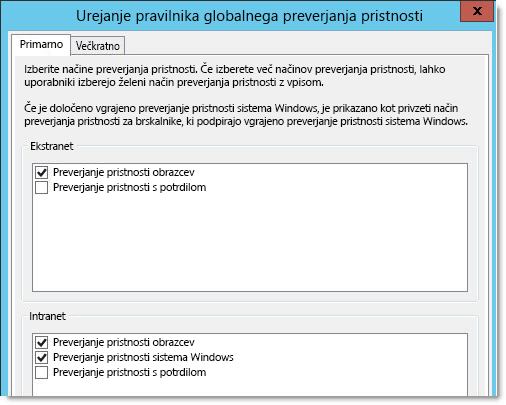
Težava 3:» Prišlo je do napake, ko se želite vpisati v Officeovo aplikacijo za iOS ali Mac, se prikaže sporočilo o napaki» neveljaven SAML žeton «
Ko se poskušate vpisati, se prikaže to sporočilo o napaki:
-
Prišlo je do napake, neveljaven SAML žeton.
Popolna napaka je lahko podobna tej:
-
Prejeli smo slabo zahtevo.
-
Dodatne tehnične informacije:
-
ID korelacije: 82121251-3634-4afb-8014-fb5298d6f2c9
-
Časovni žig: 2014-11-01 00:25:35Z
-
AADSTS50008: SAML žeton je neveljaven
To je znana težava z imenikom Azure Active Directory. Kmalu se bo odpravil popravek. V tem času lahko težavo odpravite tako, da zaženete ta skript lupine Windows PowerShell.
Opomba: Za vsako prizadeto združeno domeno morate enkrat zagnati skript PowerShell.
Upoštevajte te korake:
-
Zagotovite, da imate najnovejši modul Azure Active Directory za Windows PowerShell. Če želite več informacij, obiščite to spletno mesto Microsoft Office:
ukaze» cmdlet «lupine Windows PowerShell za upravljanje in uvajanje za Microsoft 365 -
Zaženite ta ukaz v lupini PowerShell v strežniku AD FS:
Update-MsolFederatedDomain -DomainName [verified domain]
Težava 4:» Prišlo je do težave z vašim računom, poskusite znova pozneje «sporočilo o napaki, ko se poskušate vpisati v Officeovo aplikacijo za iOS ali Mac
Skrbniki, ki so konfigurirali AD FS 2012 R2, da uporabnikom dovolijo vpis z nadomestnim uporabniškim identifikatorjem, kot je na primer njihov e-poštni naslov, lahko pride do te napake. Uporabniki se običajno vpišejo z glavnim imenom uporabnika (UPN). Pripravljamo posodobitev za aplikacije Mac in iOS za podporo vpisu z nadomestnim uporabniškim identifikatorjem.
To težavo odpravite tako, da posodobite najnovejšo različico programov Mac in iOS. Preverite konfiguracijo AD FS 2012 R2, da uporabnikom dovolite vpis z nadomestnim uporabniškim identifikatorjem.
Težava 5: stran za vpis se stalno znova pojavi, ko se poskušate vpisati v kateri koli Microsoft 365 aplikacije za iOS ali Mac
POMEMBNO: Zaradi začasnega zmanjšanja v imeniku Azure Active Directory so nekateri uporabniki, ki so se uspešno prijavili med oktobrom 30, 2014 in decembrom 2, 2014 lahko začeli doživljati to težavo po decembru 2, 2014. Zagotovite, da je bila posodobitev, navedena spodaj, nameščena.
Ko se uporabnik prijavi v katero koli od Microsoft 365 aplikacije za iOS ali Mac, uporabnik vnese svoje uporabniško ime in geslo na strani za vpis in znova prikaže stran za vpis in pozove uporabnika, da znova imenuje svoje uporabniško ime in geslo. Do te težave lahko pride, če uporabljate strežnik AD FS 2,0, ki manjkajo kritične posodobitve.
Namestite posodobitev , dokumentirano v tem članku Microsoftove zbirke znanja v STREŽNIKU AD FS 2,0 Server:
Več težav po namestitvi varnostne posodobitve 2843638 ali 2843639 v strežnik AD FS
Zavrnitev odgovornosti za informacije o tretji osebi
Izdelke neodvisnih proizvajalcev, ki jih ta članek obravnava, proizvajajo podjetja, ki so neodvisna od Microsofta. Microsoft ne daje garancije, zakonske ali drugačne, glede zmogljivosti ali zanesljivosti teh izdelkov.
Ali še vedno potrebujete pomoč? Obiščite Microsoftovo Skupnost.










